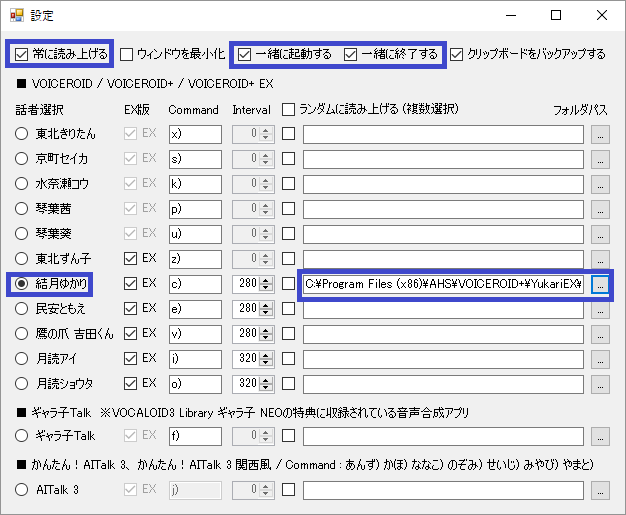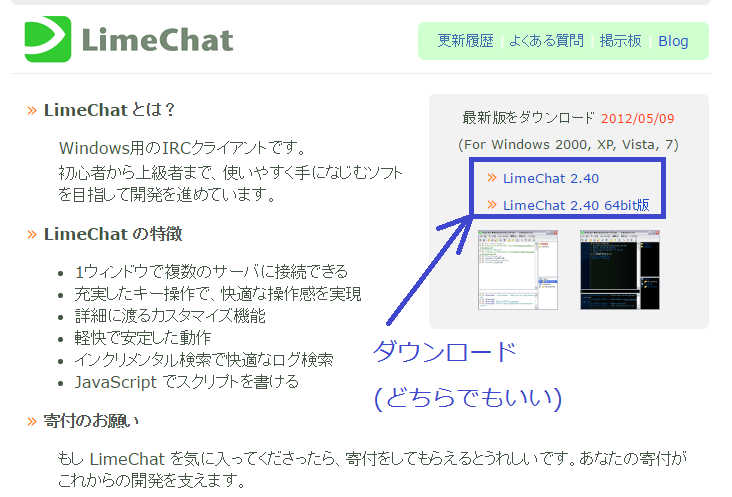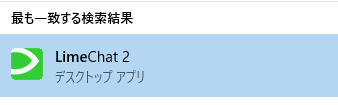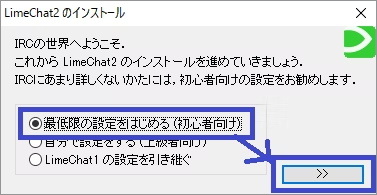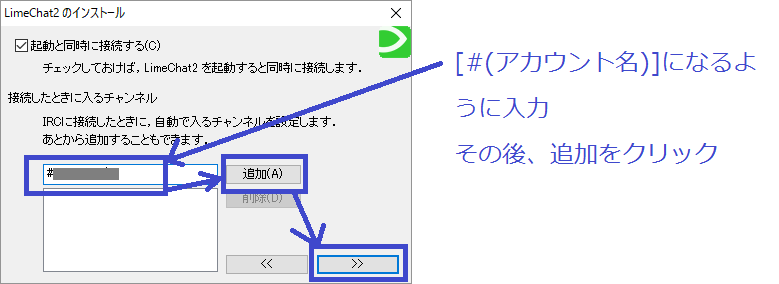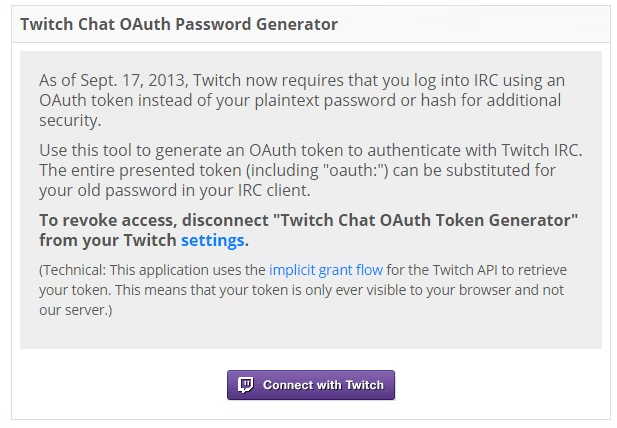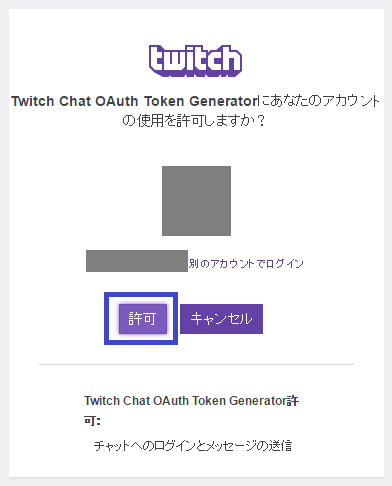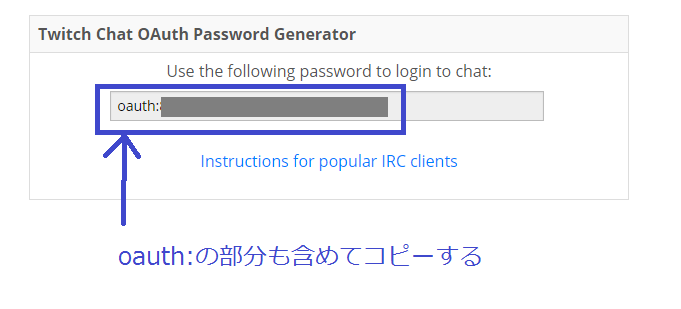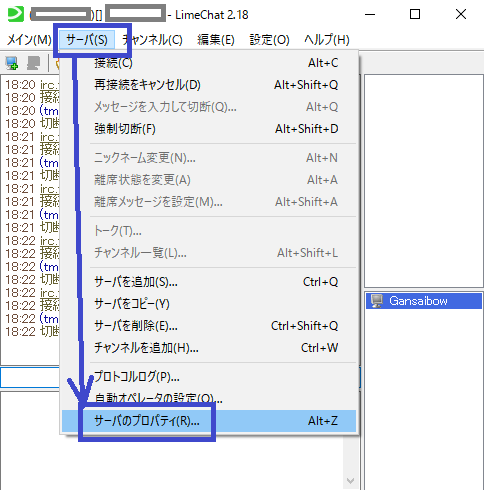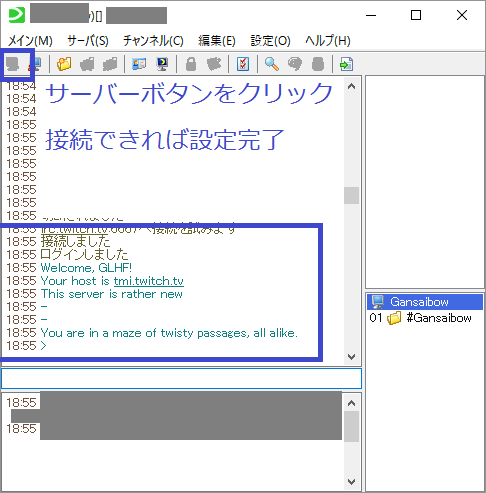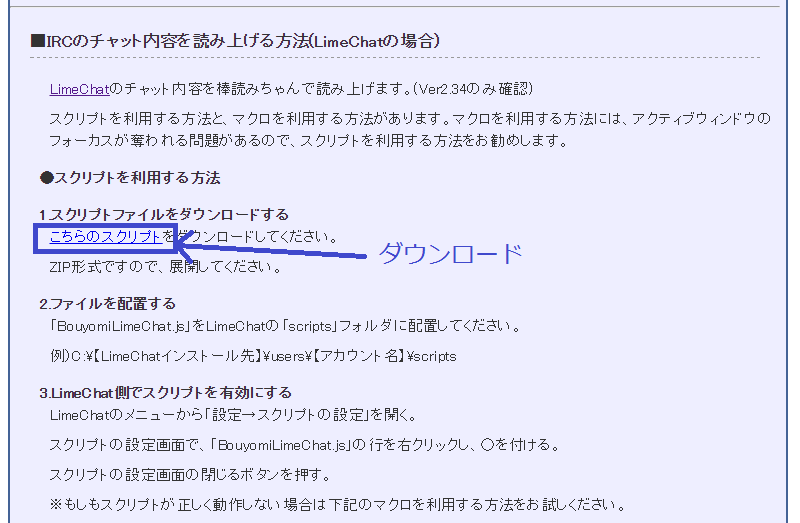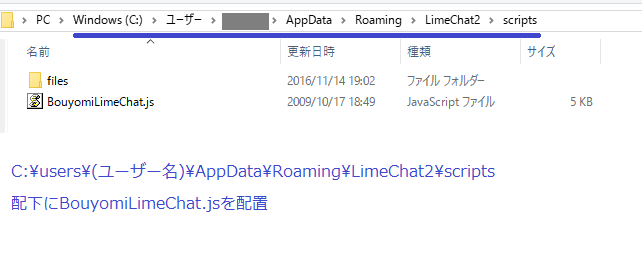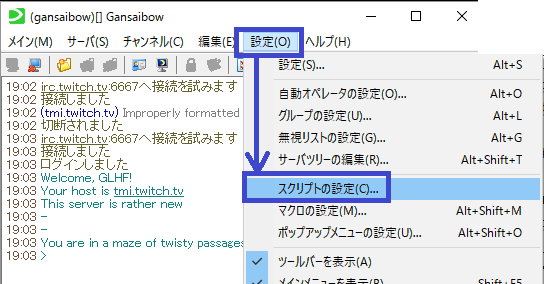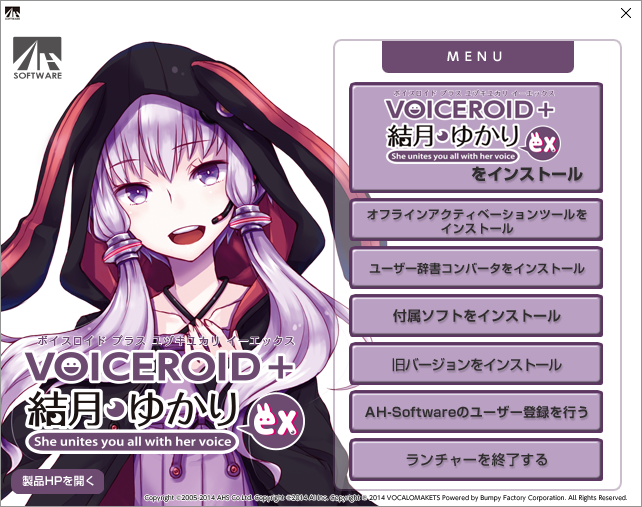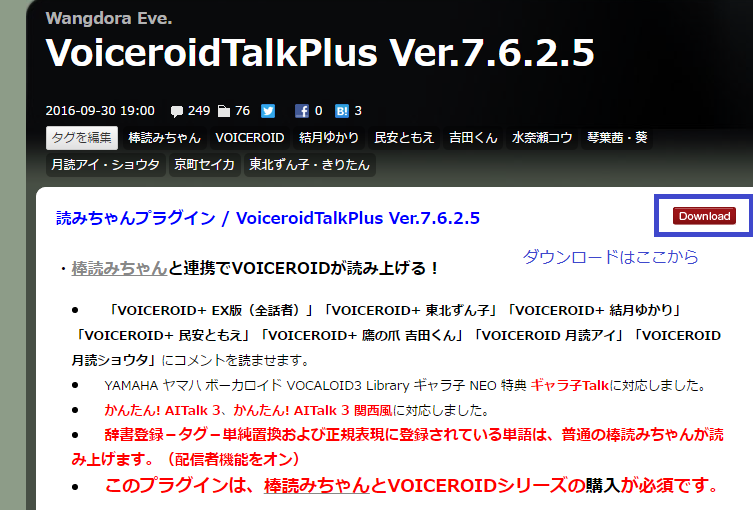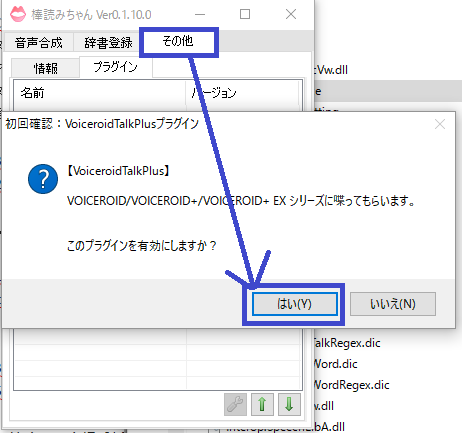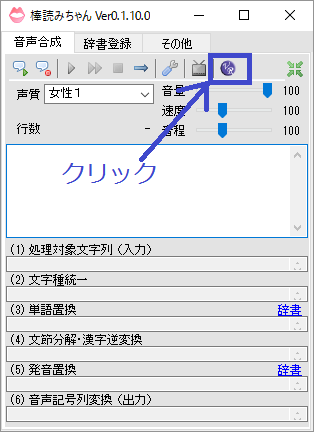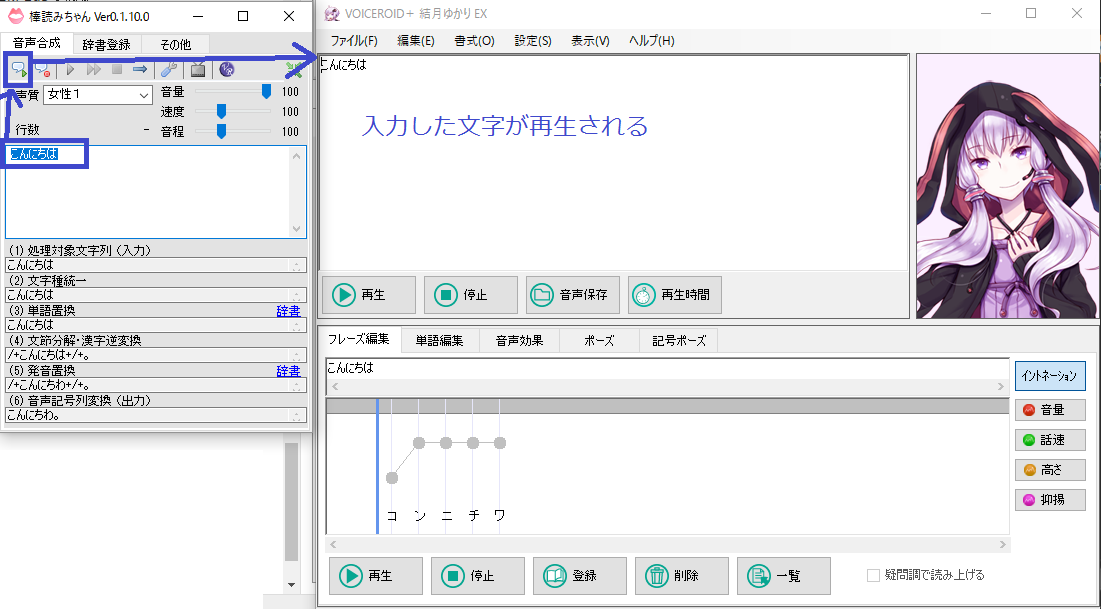Twitch チャットを読み上げさせる
棒読みちゃん その1
棒読みちゃんの初期設定
- 棒読みちゃんをダウンロード
- Zipファイルを解凍すると[BouyomiChan]フォルダが作成されるので、分かりやすい場所にコピー
- 「 BouyomiChan.exe 」をダブルクリックして棒読みちゃんを起動
- 「初回確認」というタイトルのウィンドウが表示されるが、 すべて「いいえ」を選択(「はい」プラグインが有効かされてしまう。プラグインの設定は後でできる)
Limechat
Limechatのダウンロードとインストール
- Limechatをダウンロード
- ダウンロードしたexeをダブルクリックして開く
- 次へをクリックし続けてインストール完了
初期設定
LimeChat2を起動する
アカウント・IRCサーバの設定
アカウントは大文字があっても全部小文字にする
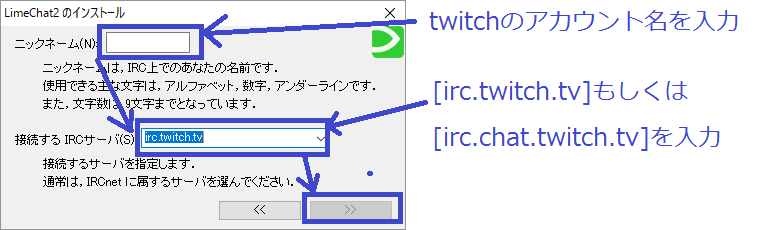
LimeChatでTwitchにログインする設定
チャットソフト用のパスワードの取得
Twitch Chat OAuth Password Generator
LimeChatにパスワードを設定する
棒読みちゃん その2(コメントを読み上げるための設定)
■IRCのチャット内容を読み上げる方法(LimeChatの場合)
から、スクリプトファイルをダウンロードする
スクリプトファイルを修正すると発言した人のアカウント名を発言しないようにできる
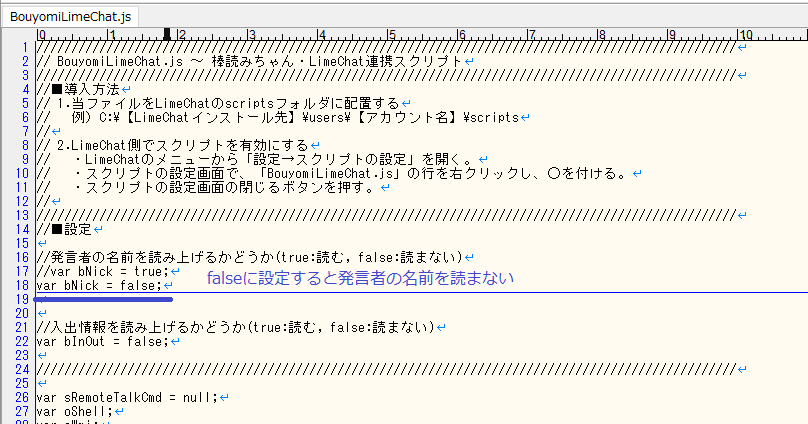
棒読みちゃん その3(VOICEROID)
VOICEROIDのインストールとアクティベート
棒読みちゃんプラグイン VoiceroidTalkPlusの設定
VoiceroidTalkPlus
http://ch.nicovideo.jp/Wangdora/blomaga/ar126461
Plugin_VoiceroidTalkPlus.dllをBouyomiChan.exeのあるフォルダにコピーする
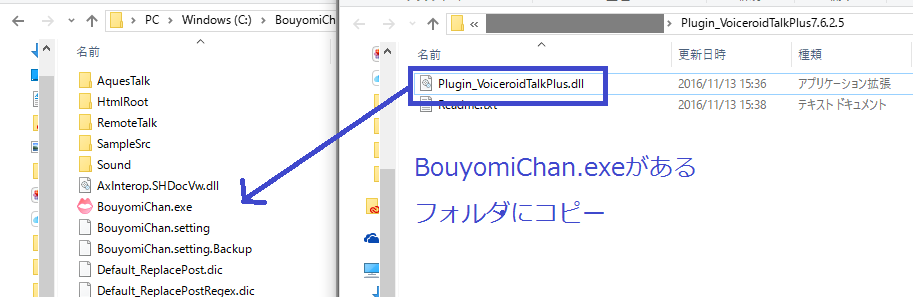
VOICEROIDの設定を行う
ファイルパスを設定すると起動時・終了時にVOICEROIDのアプリケーションを棒読みちゃんと同期することができる